Aplikasi Sistem Interkom Berwayar KIT E-CON dengan Aplikasi Telefon Pintar

Spesifikasi
- Bekalan Kuasa 15VDC 1.3A
- Sambungan Internet Ethernet atau Wifi untuk Memantau
- Sokongan Apl Tuya Smart
- Sokongan Telefon iOS & Android
- Stesen Pintu Tahan Cuaca Sahaja
- Monitor Ketinggian Pemasangan: 1.5m Stesen Pintu: 1.2 – 1.5m
- Pantau Sokongan 6 (Maksimum)
- Sokongan Stesen Pintu 2 (Maksimum)
Pengkabelan Selesaiview
- Adalah disyorkan untuk menggunakan CAT6 untuk semua kabel pada sistem interkom EliteConnect.
- Pengebumian terus atau CAT6 berisi gel disyorkan untuk kabel yang dikendalikan secara luaran (termasuk saluran dalam).
Keperluan Aplikasi Tuya:
Sambungan Internet
E-CON MONITOR mesti mempunyai sambungan internet Ethernet atau Wifi untuk aplikasi Tuya Smart beroperasi.
Telefon pintar
- Apple iOS 77.0 & Ke Atas
- Android 5.0 & Ke Atas
Akaun
Semua Pemilik APP & Pengguna jemputan mesti mempunyai akaun Tuya Smart yang aktif

Skema Pendawaian

bekas iniample menunjukkan 2 x stesen pintu disambungkan kepada 3 x monitor
Pendawaian & Pengalamatan Sistem E-CON (Penting)
- Maksimum 6 monitor boleh disambungkan ke 1 sistem.
- Maksimum 2 stesen pintu boleh disambungkan ke 1 sistem.
- Stesen pintu 1 & 2 mesti sentiasa berwayar ke 'Monitor 1.
- Setiap monitor memerlukan bekalan kuasa 15V 1.3A sendiri.
- Setiap monitor ditetapkan secara lalai sebagai 'Monitor 1. Untuk sistem yang mempunyai lebih daripada 1 monitor, setiap monitor mesti ditetapkan kepada alamat unik. Lihat di bawah untuk butiran lanjut:
Cara Menangani Monitor
- Ketik skrin untuk memaparkan menu utama. Pergi ke 'Tetapan' kemudian 'Sistem.
- Di sini anda boleh menukar 'ID Peranti' kepada nombor unik & tersedia seterusnya.
- Monitor kini harus dimulakan semula sebagai nombor baru yang dipilih.
Warna Pendawaian
PEMANTAUAN E-CON
Kuasa IN
- MERAH 15VDC
- HITAM = GND
Comms
- MERAH = V+
- PUTIH= AUDIO
- HITAM = GND
- KUNING =VIDEO
Kenalan Bersih Dicetuskan oleh Monitor “Ikon Utama'
- HITAM= TIDAK
- RED COM
- KUNING = NC
Ethernet
- MERAH = RxN
- COKLAT= RxP
- HITAM= TxN
- KUNING= TXP
E-CON GATE KP
Kuasa IN
- UNGU = 12-15VDC
- KELABU = GND
Comms
- MERAH= V+
- PUTIH = AUDIO
- HITAM= GND
- KUNING = VIDEO
Sentuhan Bersih Dicetuskan oleh Monitor 'Gate lcon' & APP telefon pintar
- HIJAU= TIDAK
- OREN = COM
- COKLAT = NC
REX (Butang N/O)
- BIRU = TERBUKA
- TRG KELABU GND
E-CON GATE
- Lihat Skema
Persediaan Apl & Tapak dengan Monitor Disambungkan melalui Ethernet
Sebelum meneruskan, pastikan monitor anda mempunyai sambungan internet Ethernet & telefon pintar anda disambungkan ke Wi-Fi penghala yang sama,
- Muat turun Apl t Carian 'Tuya Smart' pada 'App' atau Play Store atau imbas pautan QR di bahagian atas sebelah kanan halaman ini.
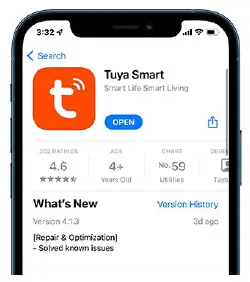
- Buat akaun Tuya Semua pengguna mesti mempunyai akaun Tuya Smart yang aktif untuk sama ada menambah peranti atau mengendalikan KIT E-CON daripada mana-mana peranti pintar.
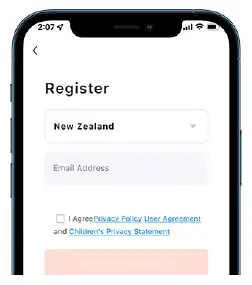
- Persediaan Monitor m Pergi ke 'Tetapan, kemudian 'Tetapan Rangkaian & pilih 'Kabel' di bawah 'Mod Rangkaian' Seterusnya tekan butang belakang & monitor akan dimulakan semula dalam mod yang baru dipilih.
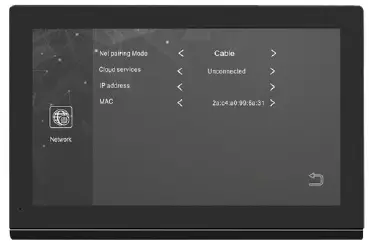
- Tambah Peranti Dari skrin 'Laman Utama', tekan 'Tambah Peranti'. Ini juga boleh diakses melalui ikon bulatan oren/tambah.
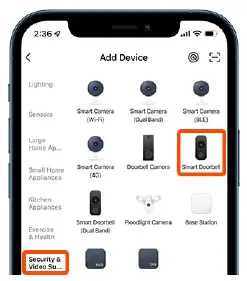
- Peranti Berpasangan Tekan bahagian atas sebelah kanan Skrin, kemudian pilih 'Kabel daripada senarai juntai bawah. Seterusnya tekan tanda 'Kuasa pada peranti…. Akhir sekali, tekan butang oren besar 'Next'.
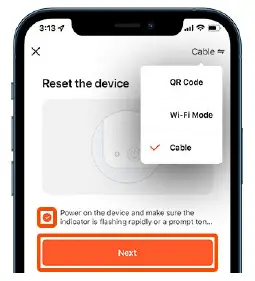
- Cari/Tambah Apl kini sepatutnya mula mencari monitor.
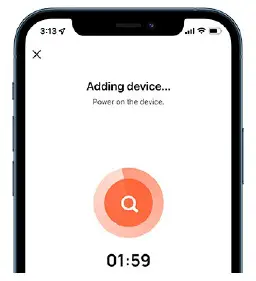
- Setelah ditemui, peranti akan ditambahkan pada apl anda. Jika carian gagal, pastikan peranti dikuasakan & mempunyai sambungan internet yang aktif
Apl Interkom Selesaiview

- Tutup/ Keluar.
- Audio dari stesen pintu HIDUP/MATI.
- Syot Kilat – Tangkap imej & simpan ke aplikasi telefon atau galeri
- Menghidupkan/mematikan mikrofon untuk komunikasi dua hala.
- Membuka pintu/pintu yang disambungkan kepada geganti monitor 1.
- Menukar komunikasi antara stesen pintu 1&2.
- Main semula rakaman daripada kad SD monitor (jika dipasang).
- Akses kepada imej daripada sejarah syot kilat interkom.
- Membuka pintu/pintu yang disambungkan ke geganti stesen pintu pagar.
- Rakam video semasa komunikasi stesen pintu masuk.
- Mengubah video menjadi mod skrin penuh. 12. Menu tetapan.
Pantau Persediaan Wifi
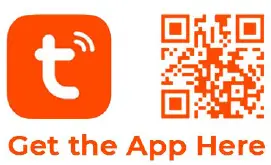
- Gunakan halaman ini bersama-sama dengan persediaan Ethernet. Tukar langkah 3 & 5 seperti yang diperincikan di bawah:
- Pastikan telefon pintar anda disambungkan ke wifi yang sama dengan monitor sedang disambungkan. Wifi mestilah 2.4GHz sahaja
Monitor Persediaan
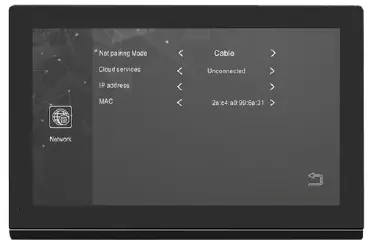
- Pergi ke 'Tetapan, kemudian 'Tetapan Rangkaian & pilih 'Mod EZ Netpairing Mode' di bawah. Seterusnya tekan butang belakang & monitor akan dimulakan semula dalam mod yang baru dipilih.
Memadankan Peranti
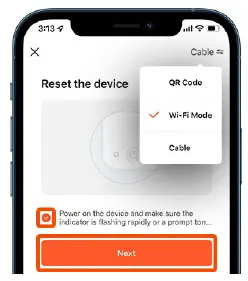
- Tekan bahagian atas sebelah kanan skrin, kemudian pilih 'Mod Wi-Fi' daripada senarai lungsur.
- Sekarang tekan 'Langkah seterusnya, kemudian butang 'Mod EZ'. Masukkan kata laluan Wi-Fi yang anda sambungkan kemudian tekan 'Seterusnya'.
Butang Pantau Semasa Komunikasi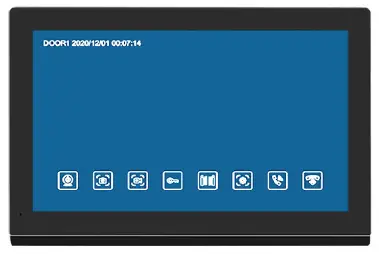
![]()
- View kamera stesen pintu.
- Imej syot kilat semasa komunikasi (memerlukan kad SD).
- Rakaman video semasa komunikasi (memerlukan kad SD).
- Mencetuskan sentuhan geganti dari dalam monitor.
- Mencetuskan hubungan geganti dari dalam stesen panggilan' Laraskan kelantangan, kecerahan, kontras & ketepuan.
- Pindahkan panggilan stesen panggilan ke peranti lain yang disambungkan.
- Jawab/dayakan komunikasi 2 hala antara stesen panggilan & monitor Tutup/batalkan komunikasi antara stesen panggilan & monitor.
- Kembali ke skrin sebelumnya.
Fungsi & Ciri Tambahan
- E-CON MONITOR 8& E-CON GATE (KP) menyokong ciri tambahan yang tidak diperincikan dalam manual ini seperti: 'Pengesanan gerakan', 'Masa tetapan semula geganti' & 'Imej skrin siap sedia tersuai.
- Jika anda ingin menggunakan fungsi ini, sila ikut antara muka pengguna monitor intuitif untuk mengakses &mendayakan tetapan ini. 'Imej skrin tersuai' memerlukan imej untuk dimuatkan pada kad SD yang kemudiannya dimasukkan ke dalam monitor (kad SD tidak disertakan).
- Sambungan monitor Wifi tidak disyorkan kerana sambungan mudah hilang akibat gangguan, menukar penghala anda (atau kata laluan penghala). Sila gunakan sambungan Ethernet/Kabel jika boleh.
Menjemput Pengguna & Pemilikan Peranti
Orang yang mula-mula mendaftarkan peranti menjadi 'Pemilik' & boleh menambah atau mengalih keluar pengguna terus daripada apl. Pengguna yang dijemput mesti mempunyai akaun Tuya yang aktif. Lihat langkah 2 pada halaman 3 manual ini untuk mendapatkan maklumat tentang cara mendaftar.
- Buat Rumah Daripada skrin utama, pilih 'Saya' yang terdapat di bahagian bawah sebelah kanan. Kemudian tekan 'Pengurusan Rumah.

- Buat Rumah Tekan 'Buat rumah'
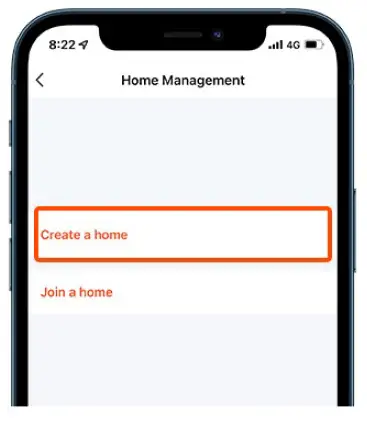
- Nama Rumah Masukkan 'Nama Rumah' kemudian tekan 'Simpan' yang terdapat di bahagian atas sebelah kanan untuk Teruskan.
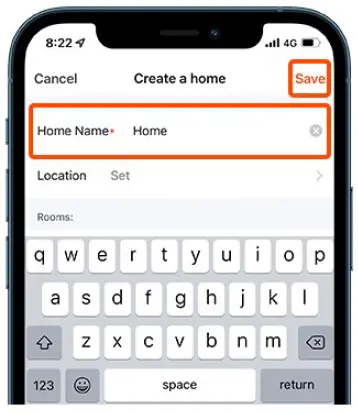
- Buka Laman Utama Dicipta Seterusnya, tekan pada 'Rumah' yang anda buat dalam langkah 3 untuk mengakses pilihan 'Tambah Ahli'.
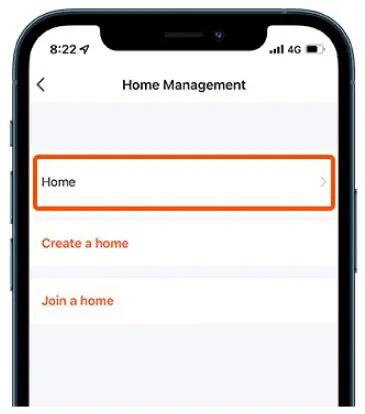
- Tambah Ahli Tekan 'Tambah Ahli, kemudian pilih laluan yang anda ingin hantar melalui. Iaitu Teks, e-mel, atau lain-lain.
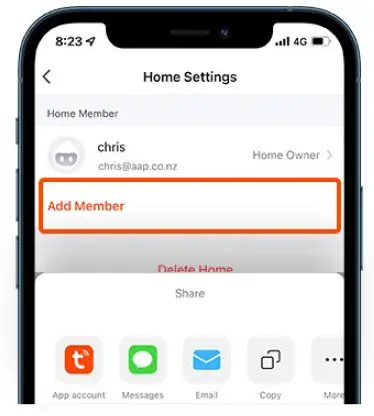
- Hantar Kod Jemputan Masukkan butiran pengguna yang dijemput dan tekan 'Hantar'. Pengguna yang dijemput dikehendaki menggunakan kod yang ditunjukkan di sini dalam langkah yang diperincikan di bawah:
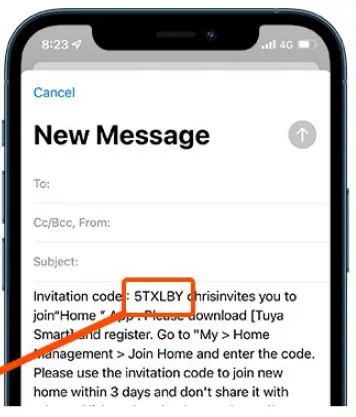
Menerima Jemputan
Pengguna yang dijemput mesti memasukkan kod jemputan yang diperincikan di atas (dalam langkah 6) untuk mula menggunakan peranti
- Sertai Rumah Daripada skrin utama, pilih 'Saya' yang terdapat di bahagian bawah sebelah kanan. Kemudian tekan 'Pengurusan Rumah

- Sertai Rumah Tekan 'Sertai rumah'.
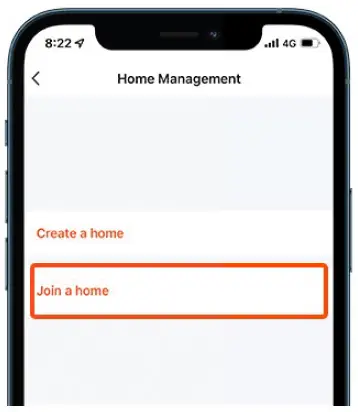
- Kod Jemputan Masukkan kod jemputan yang dihantar oleh pemilik peranti yang ditunjukkan dalam langkah 6.
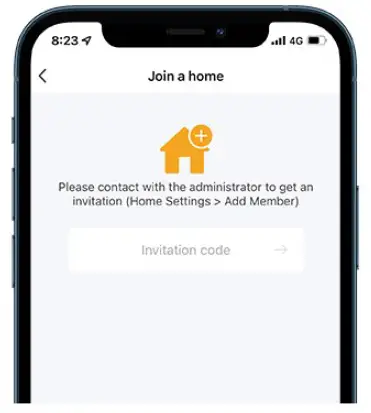
- Gunakan Peranti (D Peranti kini sepatutnya muncul dalam tab 'Laman Utama' yang terdapat pada skrin 'Laman Utama'
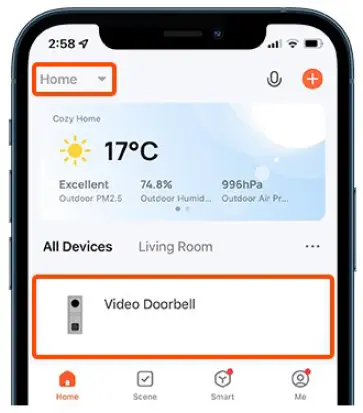
Kod & Leret Pad Kekunci Tag Pengaturcaraan Mudah (E-CON GATE KP Sahaja)

- Pengaturcaraan ringkas termasuk lx 'Kod Pad Kekunci Pengguna' & sehingga 2 x 'Leret Tags'. Lihat pautan manual lanjutan di bahagian bawah halaman ini jika anda memerlukan kefungsian tambahan.
- Semasa pengaturcaraan: 2 bip= Kemasukan berjaya & 4 bip= Kemasukan tidak berjaya.
Memasuki Mod Pengurusan
Tekan*, kemudian 999999, kemudian#. Anda akan mendengar bunyi bip dua kali dan nombor akan berkelip perlahan, menunjukkan bahawa anda berada dalam mod pengurusan.
Nota: 999999 ialah kod pengurusan lalai. Anda dikehendaki menetapkan semula unit untuk memasuki mod pengurusan jika ini telah berubah.
Menambah/Menukar Kod Pad Kekunci Pengguna
Masukkan 'Mod Pengurusan'. Tekan O (pad kekunci akan berkelip pantas), kemudian tekan ll diikuti dengan#. Sekarang masukkan kod (4-6 digit) diikuti dengan#, kemudian masukkan kod yang sama sekali lagi diikuti dengan#.
Masa Tetapan Semula Gerganti Stesen Panggilan
Masukkan 'Mod Pengurusan'. Tekan 4 (pad kekunci akan berkelip pantas), kemudian pilih masa tetapan semula dari 00 – 99(saat), diikuti dengan# & masa baharu akan disimpan.
Nota: 00 = Melekat
Menukar Kod Pengurusan
Masukkan 'Mod Pengurusan'. Tekan O (pad kekunci akan berkelip pantas), kemudian tekan 77 diikuti dengan#. Sekarang masukkan kod 6 digit baharu, diikuti dengan#, kemudian masukkan kod yang sama sekali lagi diikuti dengan#.
Menambah/Menukar Kod Pad Kekunci Pengguna
Masukkan 'Mod Pengurusan'. Tekan O (pad kekunci akan berkelip pantas), kemudian tekan ll diikuti dengan#. Sekarang masukkan kod (4-6 digit) diikuti dengan#, kemudian masukkan kod yang sama sekali lagi diikuti dengan#
Masa Tetapan Semula Gerganti Stesen Panggilan
Masukkan 'Mod Pengurusan'. Tekan 4 (pad kekunci akan berkelip pantas), kemudian pilih masa tetapan semula dari 00 – 99(saat), diikuti dengan# & masa baharu akan disimpan.
Nota: 00 = Melekat
Memadam Leret Tags
Masukkan 'Mod Pengurusan'. Tekan 2 (pad kekunci akan berkelip pantas), kemudian pilih slot untuk dipadamkan daripada 001 – 199, diikuti dengan#. Pad kekunci akan berbunyi 3 kali untuk mengesahkan pemadaman. Pulihkan F
Pulihkan Kod Pengurusan Kilang”
Power down gate station. Wayar biru pendek (REX) kepada wayar kelabu (GND) semasa menghidupkan stesen pintu masuk. Terus dipendekkan sehingga anda mendengar 3 bip & kod pengurusan kini akan ditetapkan semula kepada 999999.
Dibekalkan dengan Bangga oleh Arrowhead Alarm Products Ltd, 344B Rosedale Rd, Albany 0632, Auckland, New Zealand – www.aap.co.nz
Dokumen / Sumber
 |
Aplikasi Sistem Interkom Berwayar KIT E-CON dengan Aplikasi Telefon Pintar [pdf] Manual Arahan E-CON KIT, Sistem Interkom Berwayar dengan Aplikasi Telefon Pintar, E-CON KIT Sistem Interkom Berwayar dengan Aplikasi Telefon Pintar |



